怎么重裝系統(tǒng)windows7旗艦版
我們在使用win7操作系統(tǒng)的時候,如果在使用的過程中系統(tǒng)出現(xiàn)了各種問題,我們在解決不了的情況下一定會想到要重新安裝操作系統(tǒng)吧。那么對于怎么重裝windows7旗艦版系統(tǒng)這個問題,小編覺得其實并不難。我們只要下載了安全綠色的操作系統(tǒng)之后,再使用相關(guān)的工具軟件即可重裝系統(tǒng)。具體步驟就來看下小編是怎么做的吧~

一、重裝win7系統(tǒng)準備工具:
1、8G空U盤一個
2、小白U盤啟動盤制作工具
>>>小白一鍵重裝下載地址<<<
3、準備Win7系統(tǒng)旗艦版
>>>win7旗艦版安裝教程32位<<<
>>>win7旗艦版安裝教程64位<<<
二、重裝win7系統(tǒng)詳細步驟:
1、 插入U盤打開運行U盤啟動盤制作工具,切換到“U盤啟動-ISO模式”
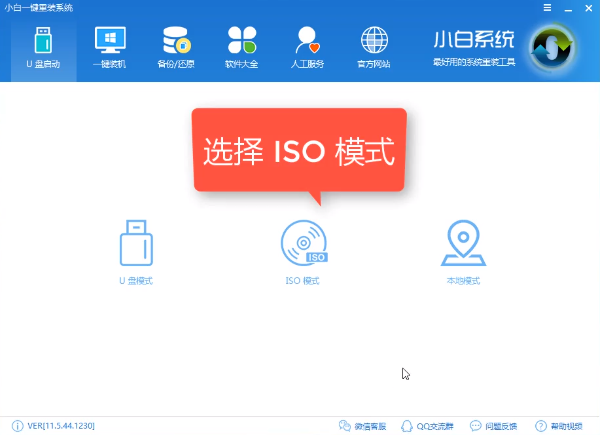
2、 首先生成點擊“生成ISO鏡像文件”,“選擇高級版PE”,生成完成后點擊制作ISO啟動盤,
硬盤驅(qū)動器選擇你的U盤之后點擊寫入,等待寫入完成后啟動盤就制作好了。
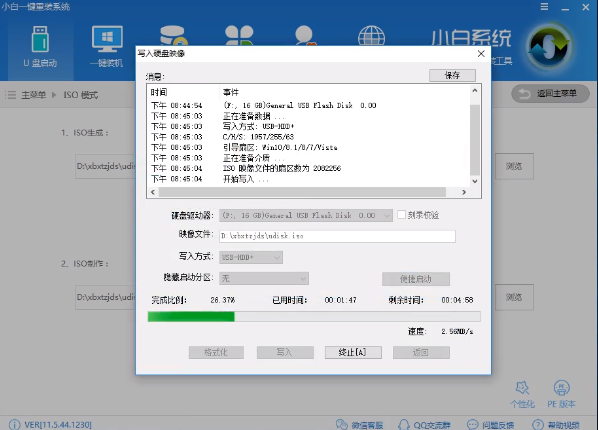
3、 制作完成后將下載好的win7系統(tǒng)鏡像文件復(fù)制到U盤里面。
4、重啟電腦開機出現(xiàn)logo界面時按一鍵U盤啟動快捷鍵,
用方向鍵“↑↓”選擇帶usb字樣或U盤品牌的選項設(shè)置電腦為U盤啟動,回車。
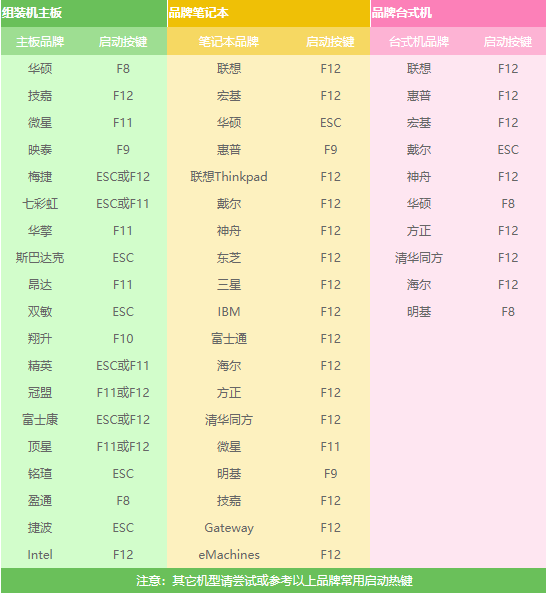
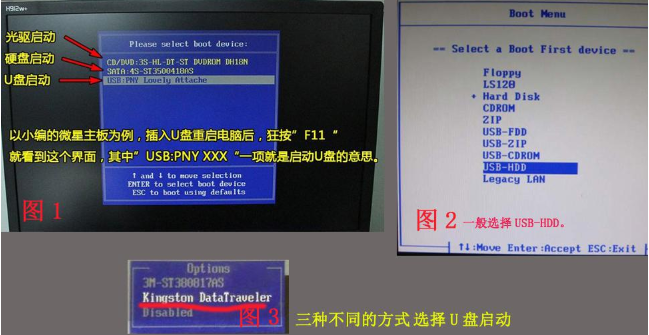
5、 進入到PE選擇界面后,選擇“02 WindowsPE/RamOS(新機型)”回車。
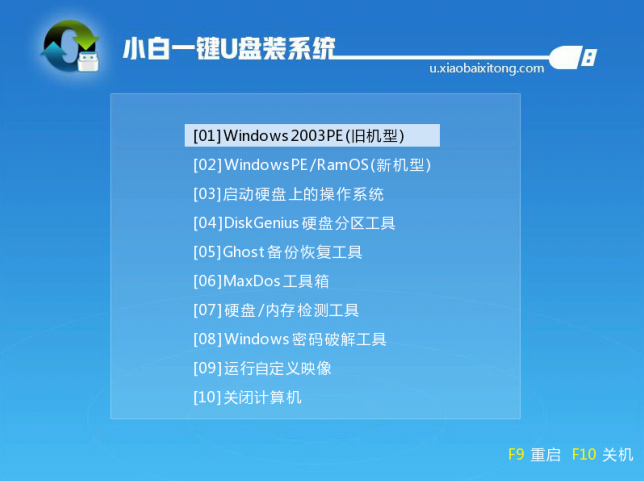
6、 進入PE裝機工具,選擇win7系統(tǒng)鏡像,左下角選擇“目標(biāo)分區(qū)”,一般默認就好。之后點擊“安裝系統(tǒng)”。
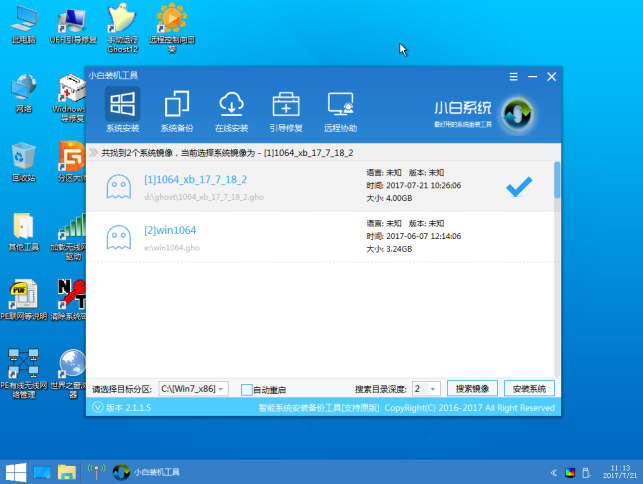
7、開始安裝win7系統(tǒng),耐心等待5分鐘
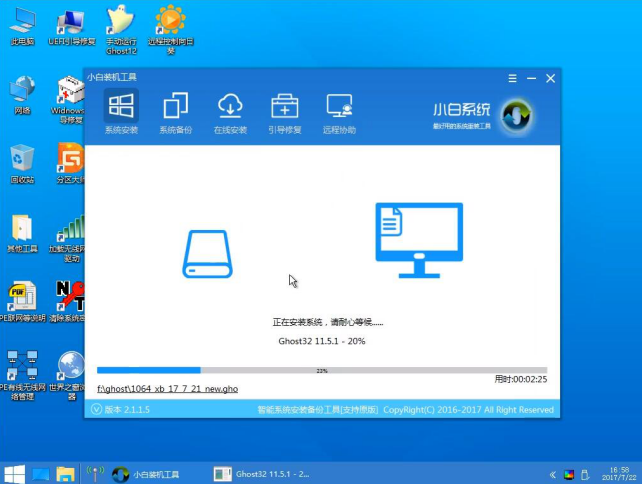
8、安裝win7系統(tǒng)完成后重啟電腦進行最后的安裝
9、需要什么就趕緊動手設(shè)置一下吧
更多win7系統(tǒng)相關(guān)信息:>>>深度技術(shù)win7系統(tǒng)穩(wěn)定嗎<<<
>>>win7系統(tǒng)不維護停止更新有什么影響<<<
>>>分析win7系統(tǒng)哪個版本更適合大眾<<<
以上就是小編給各位小伙伴帶來的怎么重裝系統(tǒng)windows7旗艦版的所有內(nèi)容,希望你們會喜歡。更多相關(guān)教程請收藏好吧啦網(wǎng)~
以上就是怎么重裝系統(tǒng)windows7旗艦版的全部內(nèi)容,望能這篇怎么重裝系統(tǒng)windows7旗艦版可以幫助您解決問題,能夠解決大家的實際問題是好吧啦網(wǎng)一直努力的方向和目標(biāo)。
相關(guān)文章:
1. Win11桌面沒有圖標(biāo)怎么解決?Win11桌面沒有圖標(biāo)解決教程2. Win10更新過程中卡住怎么辦?Win10更新過程中卡住的解決方法3. Win10電腦怎么一鍵釋放系統(tǒng)資源?Win10電腦一鍵釋放系統(tǒng)資源的操作方法4. Win11退回正版Win10怎么操作?Win11回退Win10教程5. Kylin(麒麟系統(tǒng)) 同時掛載USB閃存盤和移動硬盤的方法及注意事項6. Win10系統(tǒng)日歷怎么設(shè)置?Win10設(shè)置日歷教程7. Win11有哪些不能用的軟件?8. Win10電腦打開軟件黑屏閃退怎么辦?9. Win7文件夾選項在哪里?Win7文件夾選項的位置10. Win11硬盤安裝方法介紹 Win11系統(tǒng)硬盤安裝教程

 網(wǎng)公網(wǎng)安備
網(wǎng)公網(wǎng)安備